Dood door verbindingsproblemen bij daglicht? Hier zijn 5 eenvoudige oplossingen
3 minuut. lezen
Bijgewerkt op
Lees onze openbaarmakingspagina om erachter te komen hoe u MSPoweruser kunt helpen het redactieteam te ondersteunen Lees meer
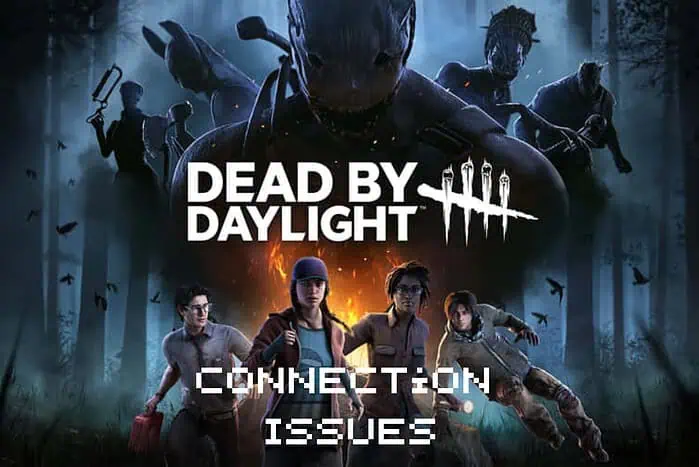
Jij en veel andere gebruikers hebben verbindingsproblemen met Dead By Daylight ondervonden. Gelukkig heb ik diep gegraven om er vijf te vinden werkende oplossingen. Volg ze in de volgorde waarin ik ze heb gepresenteerd voor de beste resultaten.
1. Start uw router en modem opnieuw op
Door uw router en modem opnieuw op te starten, kan uw apparaat de caches wissen en tegelijkertijd de verbinding met de ISP vernieuwen. Hierdoor verbetert het je internetverbinding.
- Ontkoppel je voedingskabel van de router.

- Ontkoppel de voedingskabel van uw modem.
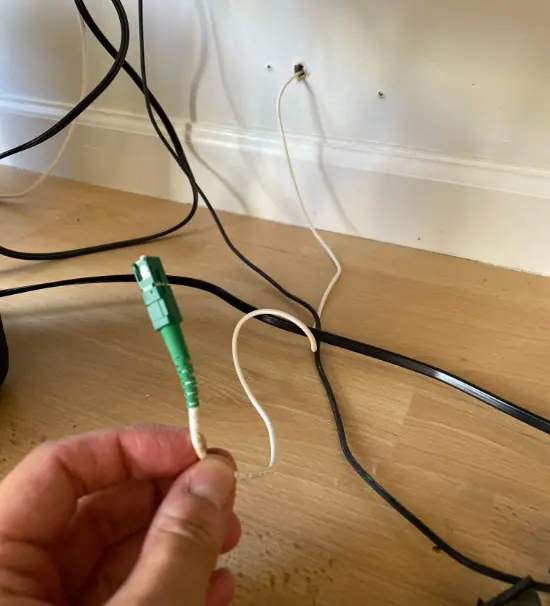
- Wachten op 30 seconden.
- Eerste, Sluit de voedingskabel van de modem aan en laat het volledig opstarten (de lichten moeten continu branden).
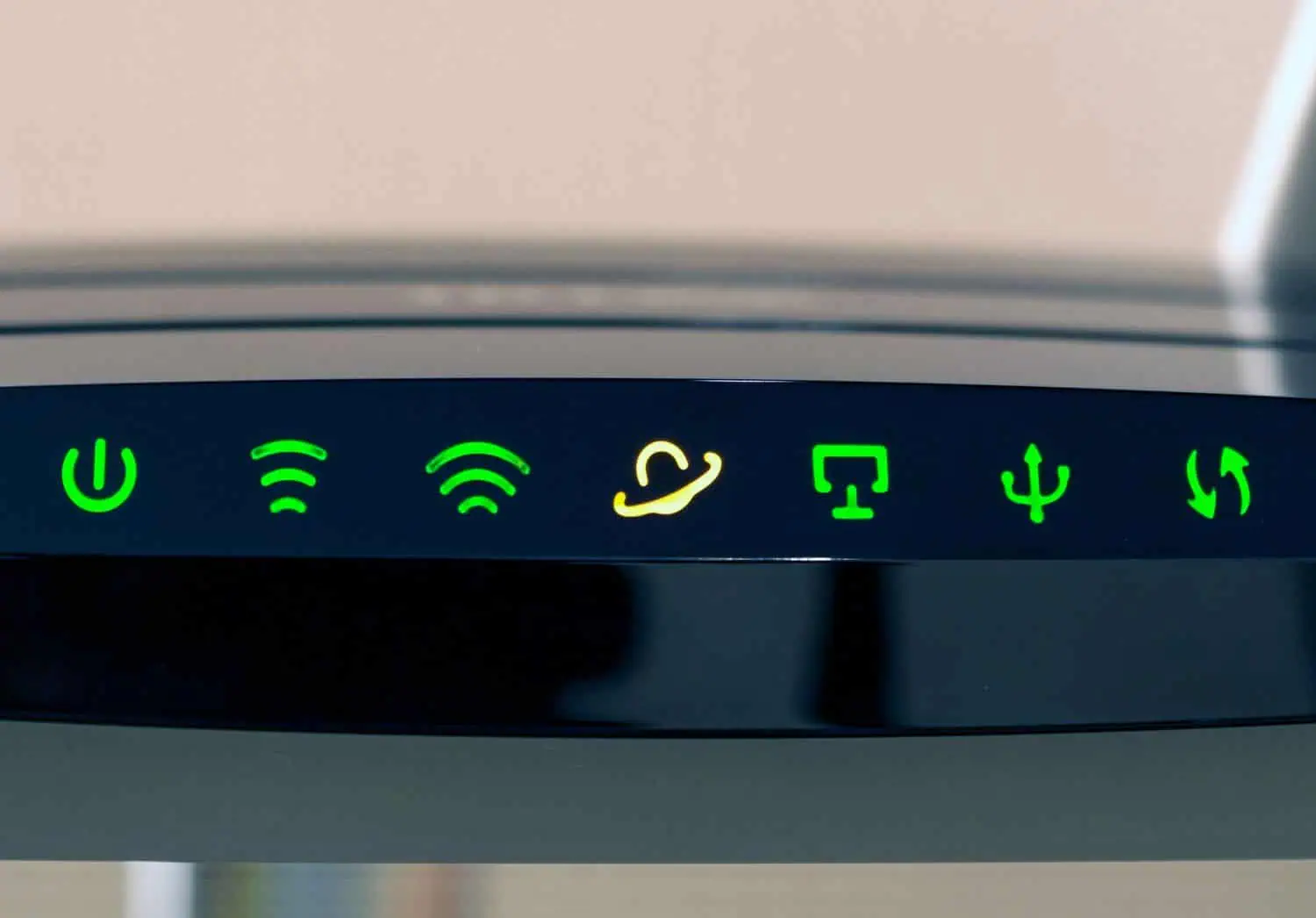
- Zodra het modem klaar is, sluit de voedingskabel van de router aan om het aan te zetten.
2. Update het spel
Het is belangrijk om je Dead By Daylight-game up-to-date te houden, omdat elke gemiste update vertragingen, crashes en verbroken verbindingen kan veroorzaken.
- Open de Steam-client op uw Windows-pc.
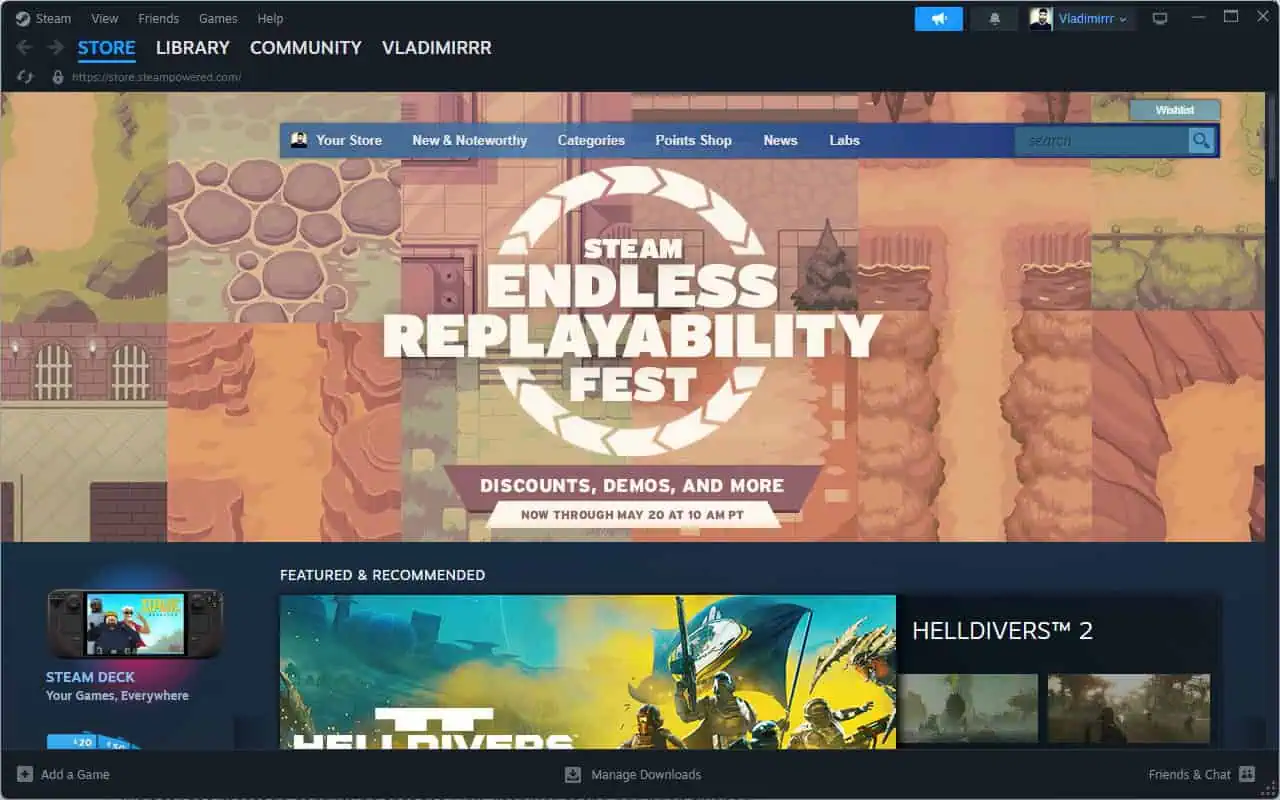
- Klik op de Bibliotheek, kiezen Dead By Daylight uit de lijst en klik op Properties.
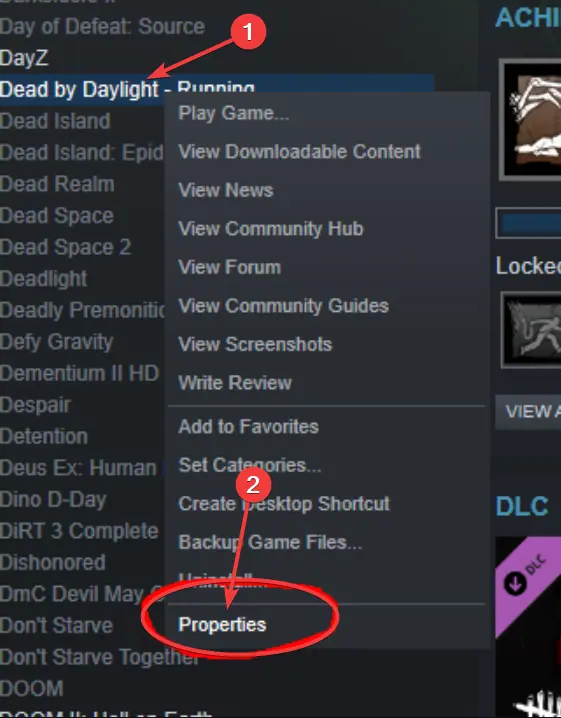
- Open de updates tabblad en pas eventuele updates toe (indien beschikbaar). Controleer eventueel de Bewaar deze game-update automatisch optie.
- Wacht op de update te downloaden en te installeren.
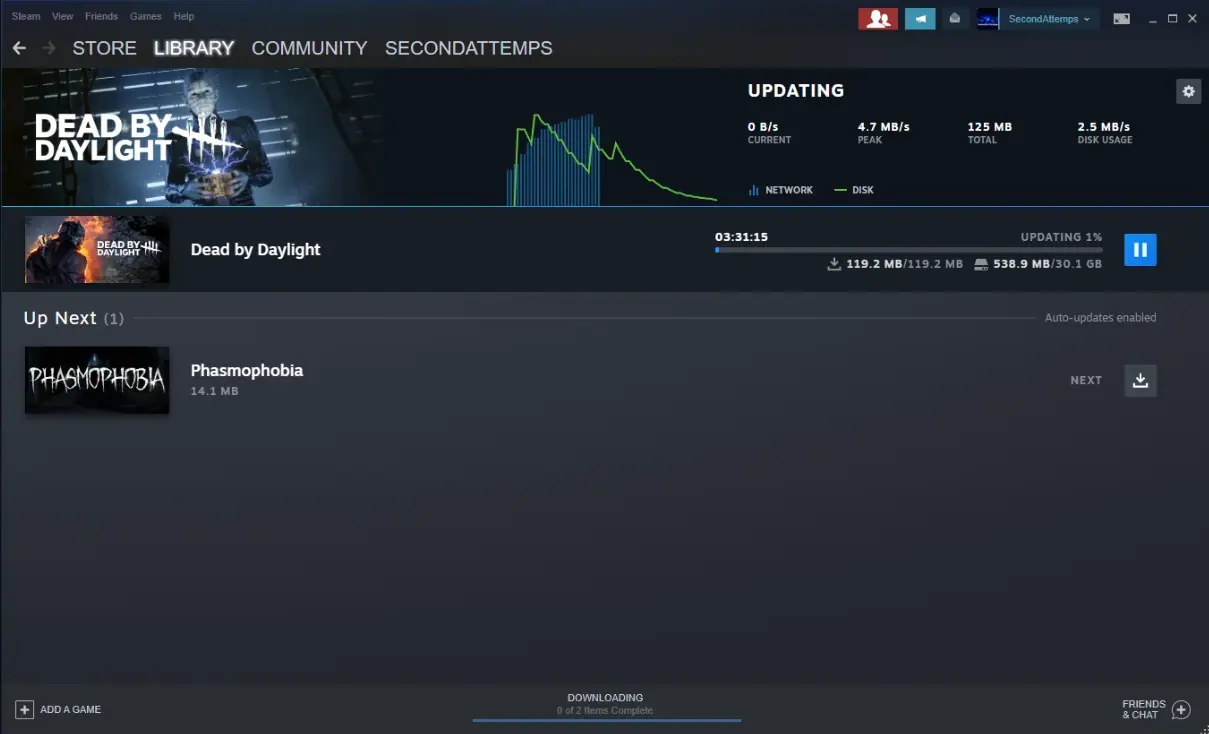
- Probeer je spel te openen opnieuw en controleer of de verbindingsproblemen zijn opgelost.
3. Maak uw DNS-cache leeg
Het leegmaken van uw DNS-cache verbetert uw internetverbinding en helpt deze gegevens sneller en efficiënter te verwerken.
- Druk op de Win + R sleutel type CMDen druk op Enter om de opdrachtprompt te openen.
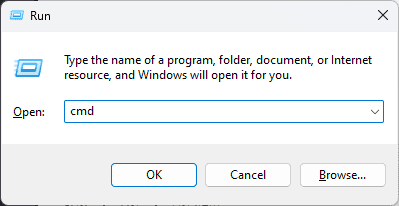
- Typ de volgende opdracht en druk op Enter:
ipconfig /flushdns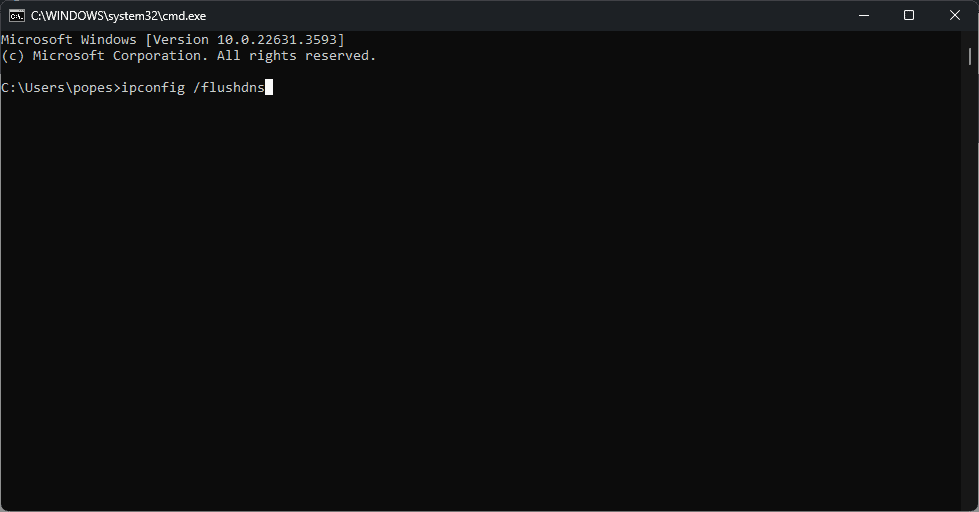
- Wacht op het bericht waarin wordt bevestigd dat de De cache van de DNS-resolver is leeggemaakt.
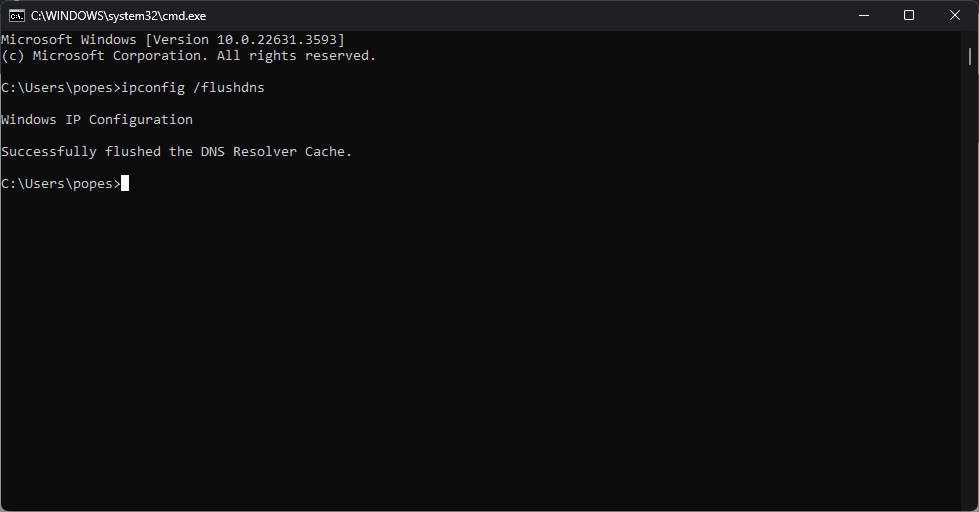
- Probeer het spel opnieuw te spelen en kijk of de verbindingsproblemen zijn opgelost.
4. Gebruik een VPN
Een krachtige VPN optimaliseert uw verbinding door uw verkeer door een virtuele locatie te leiden in de buurt van de Dead by Daylight-server waarmee u verbinding wilt maken.
Om je te laten zien hoe het werkt, zal ik gebruiken ExpressVPN als voorbeeld. Het is een hoogwaardige service met voor gaming geoptimaliseerde servers en toegang tot servers in 100 + landen.
- Maak een Account Aan en Download ExpressVPN.
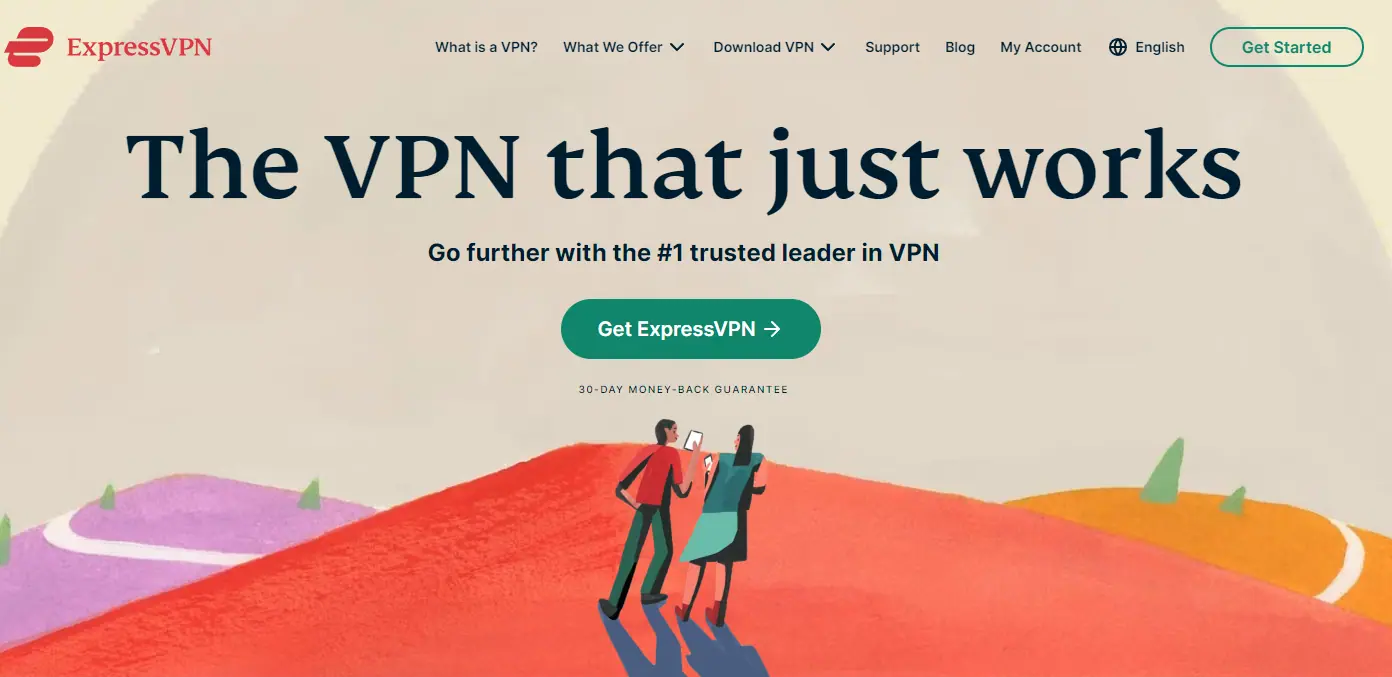
- Installeer de app op uw apparaat en Log in op jouw account.
- Ontdek de lijst met beschikbare VPN-locaties en kies er een uit het dichtst bij de Dead By Deadlight-spelserver waarmee u verbinding wilt maken.
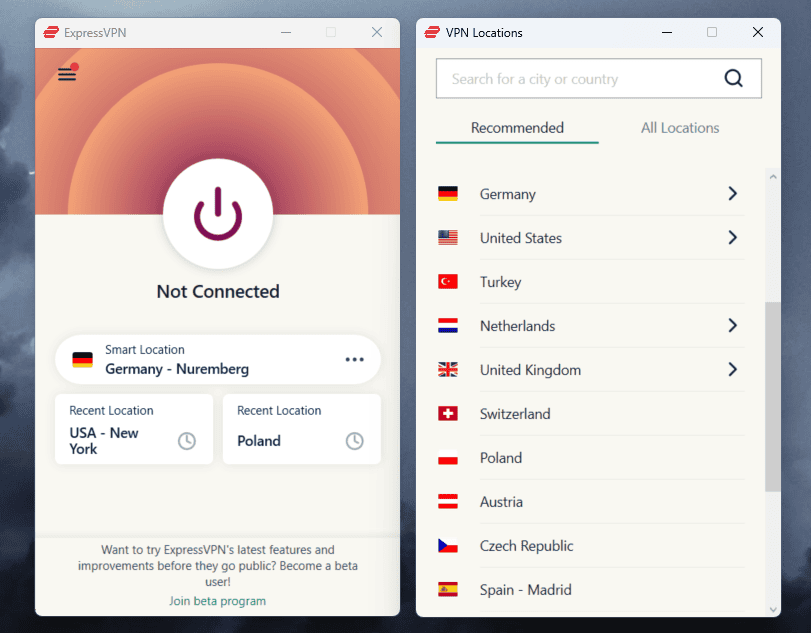
- Raak de grote uitknop om een verbinding tot stand te brengen.
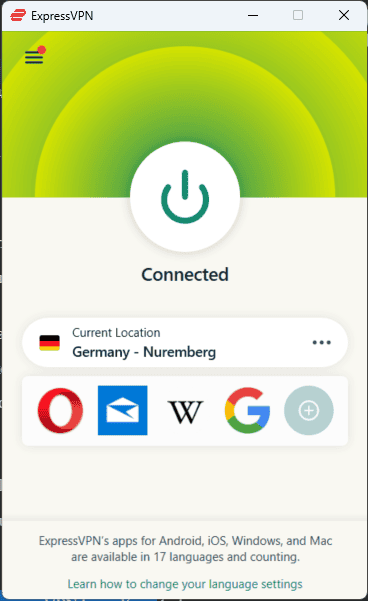
- Lanceer dood bij dood licht en probeer te spelen.
5. Poort doorsturen inschakelen
Met port forwarding kan uw router dat doen beheer de beschikbare verbindingen optimaal.
Om het in te schakelen:
- Log in op de beheerdersinterface van uw router door het IP-adres in uw browser in te voeren. Meestal vindt u dit op een sticker aan de achterkant van de router.
- Vind de Geavanceerde instellingen.
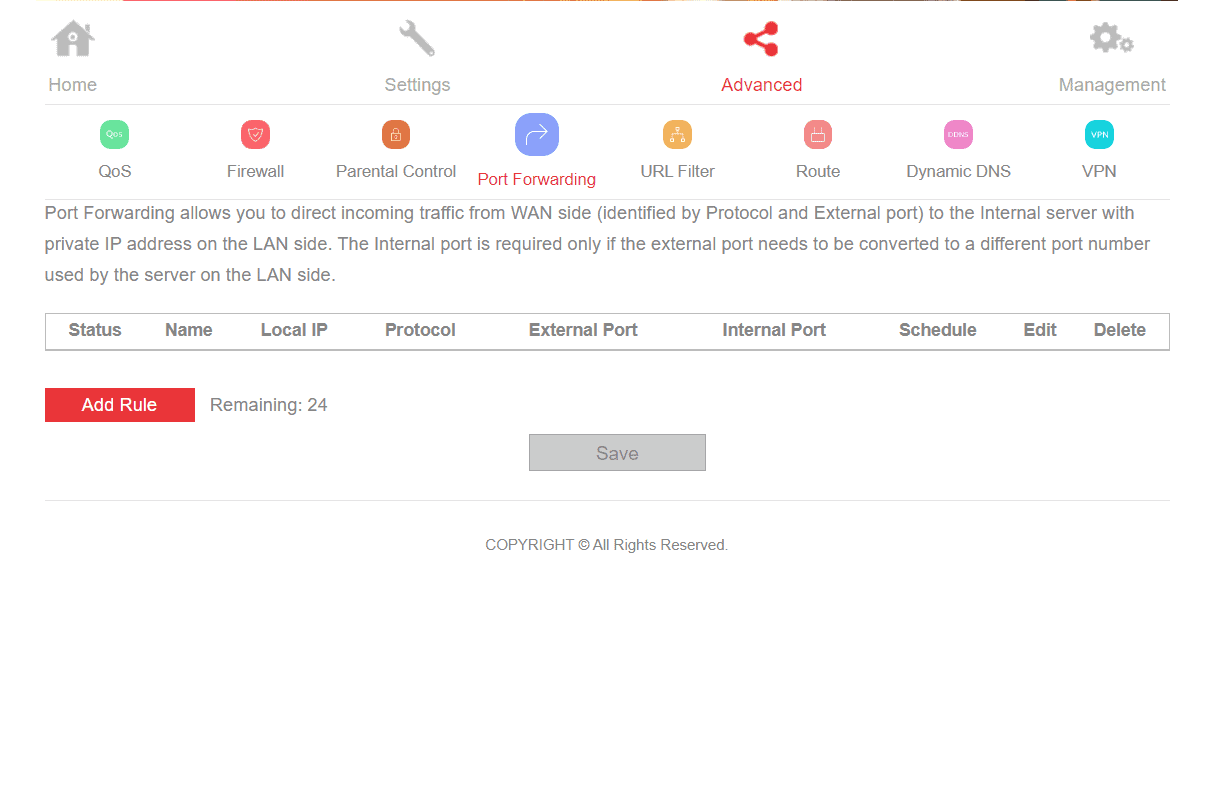
- Open de port Forwarding or Virtual Server instellingen en voeg een nieuwe regel toe voor Dead By Daylight met behulp van de volgende poorten:
- TCP: 27015-27030, 27036-27037
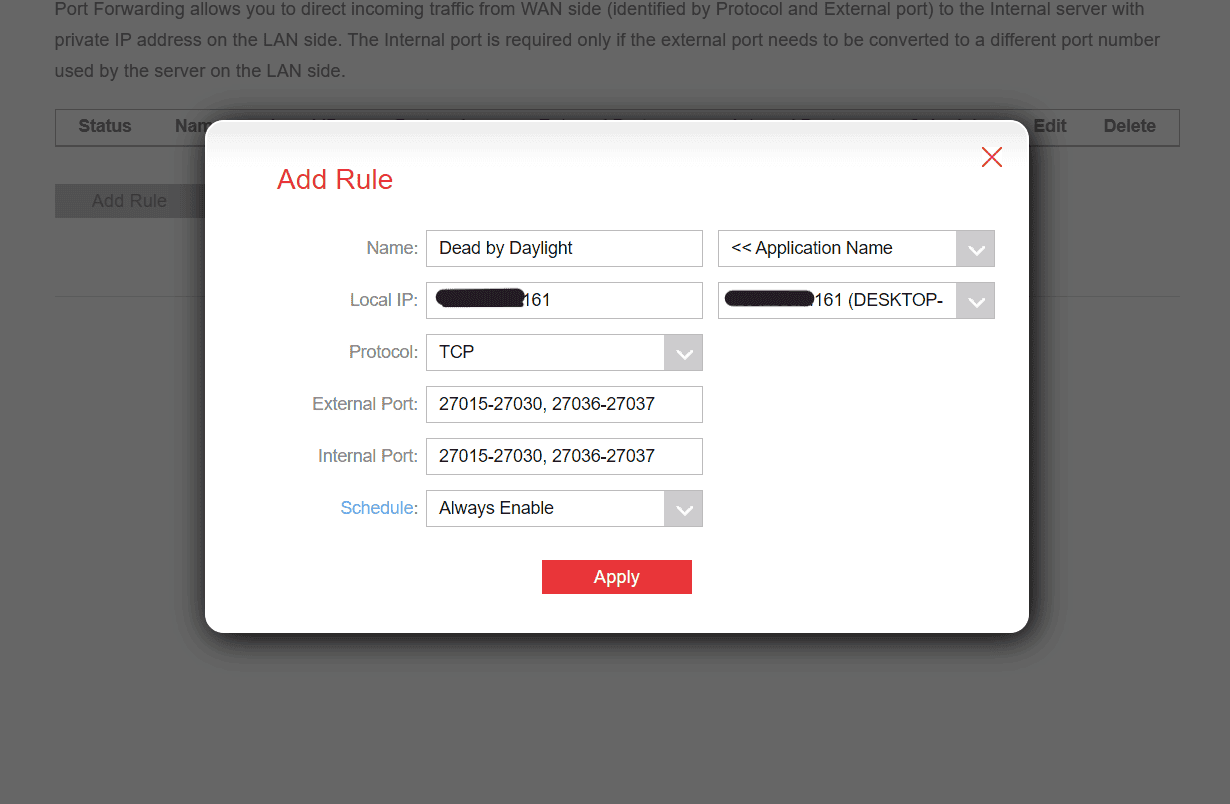
- UDP: 4380, 27000-27031, 27036
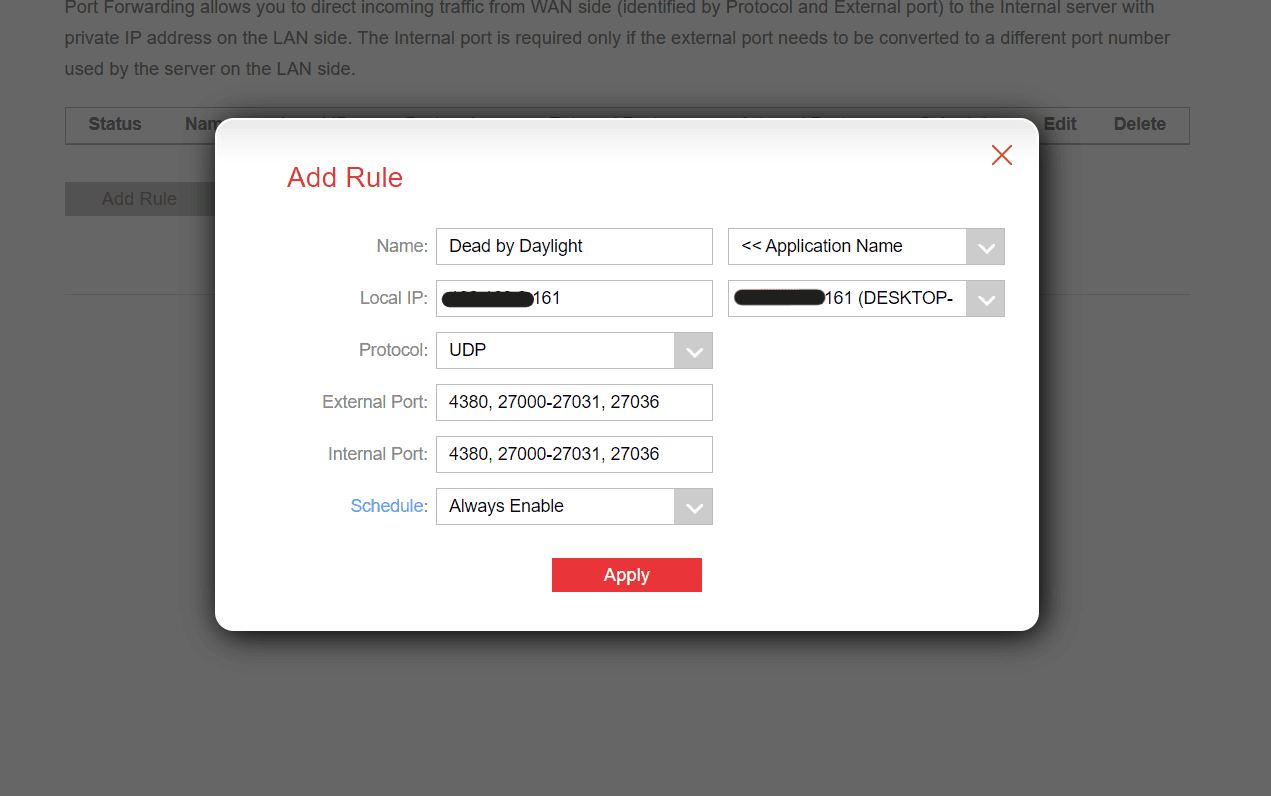
- TCP: 27015-27030, 27036-27037
- Sla de wijzigingen op en herstart je router.
- Check als het spel goed werkt.
Opmerking: Als u geen instellingen heeft voor zowel externe als interne poorten, kunt u de bovenstaande waarden slechts één keer toevoegen.
Geconfronteerd worden met Dead by Daylight-verbindingsproblemen is vervelend, maar zoals u kunt zien, eenvoudig op te lossen. Welke methode heeft voor jou de oplossing opgeleverd? Laat het me weten in de reacties!








Gebruikersforum
0 berichten